HP Pavilion a6652ru: Руководство по обновлению и обслуживанию
Руководство по обновлению и обслуживанию: HP Pavilion a6652ru
Руководство по обновлению и обслуживанию
Исключительные гарантии на изделия компании HewlettPackard и услуги приведены в виде прямых указаний,
сопровождающих эти изделия и услуги. Ничто в настоящем документе не может быть истолковано как
дополнительная гарантия. HP не несет ответственность за технические или редакторские ошибки или
упущения, которые могут быть в настоящем документе.
HP не принимает на себя ответственность за применение или надежность своего программного обеспечения
или оборудования, которое поставлено не HP.
В настоящем документе содержится конфиденциальная информация, защищенная авторским правом.
С настоящего документа запрещается делать какиелибо фотокопии, копии или переводы на иные языки
без предварительного письменного разрешения HP.
Компания HewlettPackard
а/я4010
Купертино, Калифорния 950154010
США
Copyright © 2000–2006 HewlettPackard Development Company, L.P.
Лицензия в США может быть предоставлена одним или обоими номерами патентов США 4,930,158
и 4,930,160 до 28 августа 2008 года.
Microsoft и Windows являются товарными знаками корпорации Microsoft, зарегистрированными в США.
Логотип Windows и Windows Vista являются товарными знаками или зарегистрированными товарными
знаками корпорации Microsoft в США и/или иных странах/регионах.
HP поддерживает правомерное применение технологии, но не одобряет и не поощряет использование
своих продуктов для достижения целей, не разрешенных законодательством об авторском праве.
Информация, содержащаяся в настоящем документе, может быть изменена без уведомления.
Содержание
Информация по технике безопасности................................................................................... 1
Открытие и закрытие ПК ........................................................................................................... 1
Подготовка ПК...................................................................................................................................... 2
Перед открытием ПК ........................................................................................................................... 2
После закрытия ПК.............................................................................................................................. 3
Удаление боковой панели.................................................................................................................. 3
Возвращение на место боковой панели.......................................................................................... 4
Удаление передней панели................................................................................................................ 5
Возвращение на место передней панели........................................................................................ 6
Расположение компонентов внутри компьютера .................................................................. 7
Удаление и замена приводов ................................................................................................... 8
Удаление оптического привода......................................................................................................... 8
Добавление или замена оптического привода .............................................................................. 9
Удаление внешнего жесткого диска HP Pocket Media, дисковода гибких дисков
или жесткого диска ............................................................................................................................11
Добавление или замена внешнего жесткого диска HP Pocket Media, дисковода
гибких дисков или жесткого диска ..................................................................................................13
Удаление считывателя карт памяти.................................................................................................15
Добавление или замена считывателя карт памяти ......................................................................16
Удаление жесткого диска .................................................................................................................17
Добавление или замена жесткого диска.......................................................................................19
Добавление памяти .................................................................................................................. 22
Удаление модуля памяти...................................................................................................................23
Установка модуля памяти .................................................................................................................24
Удаление или установка платы расширения........................................................................ 25
Удаление платы расширения ...........................................................................................................26
Установка платы расширения..........................................................................................................27
Замена батареи........................................................................................................................ 28
Содержание iii
iv Содержание
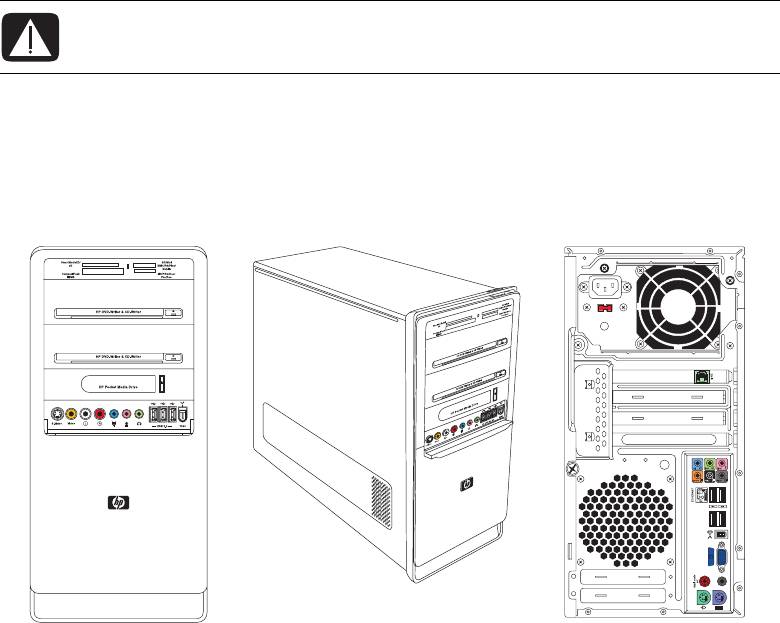
Руководство по обновлению и обслуживанию
Информация по технике безопасности
Данное изделие не было проверено на соединение с системой питания типа «ИТ» (распределительная
система переменного тока без прямого соединения с землей, согласно IEC 60950).
ВНИМАНИЕ. Пожалуйста, прочитайте «Информацию о технике безопасности» в Руководстве по
гарантии и поддержке перед установкой своей системы и ее подключением к электрической системе.
В Руководстве по обновлению и обслуживанию изложены инструкции по удалению и замене
аппаратных компонентов вашего ПК.
Открытие и закрытие ПК
Руководство по обновлению и обслуживанию 1
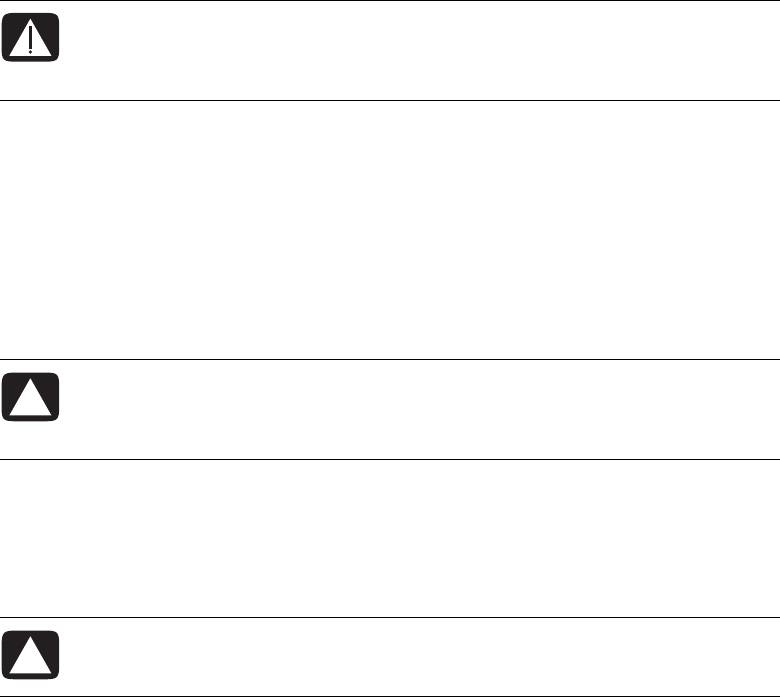
Подготовка ПК
Перед обновлением любого компонента ПК необходимо подготовить ПК, чтобы можно было
безопасно работать с ним и его компонентами.
Перед началом обновления или обслуживания ПК следует прочитать следующие разделы.
1
Чтобы выполнять эти операции, необходимо ознакомиться с общей компьютерной терминологией,
практическими методами обеспечения безопасности и правилами техники безопасности,
необходимыми при эксплуатации и обслуживании электронного оборудования.
2 Следует записать и сохранить модель системы и серийные номера, все установленные
дополнения и иную информацию, имеющую отношение к системе. Легче обратиться
к этой информации, чем открывать и рассматривать ПК.
3 При работе с системой рекомендуется использование антистатического браслета
и токопроводящей прокладки.
ВНИМАНИЕ. Перед удалением передней и боковой панели ПК необходимо отключить
шнур модема от телефонной сети, а затем отсоединить ПК от источника питания. Если это
не будет сделано перед открытием ПК или выполнением какихлибо процедур, появляется
риск нанесения ущерба здоровью или оборудованию.
Перед открытием ПК
Чтобы избежать травм и повреждения оборудования, всегда выполняйте описанную ниже
процедуру в указанной последовательности перед открытием корпуса компьютера.
1 Вытащите из ПК дискету или оптический диск (CD или DVD).
®
2 Нажмите кнопку «Пуск»
, затем нажмите «Выключение».
3 Отсоедините модемный/телефонный кабель, если они есть.
ПРЕДУПРЕЖДЕНИЕ. Риск нанесения ущерба здоровью от электрического удара или горячих
поверхностей можно снизить, отсоединив шнур питания от настенной розетки и подождав
некоторое время перед началом работы с внутренними компонентами системы, чтобы они
могли остыть.
4 Отсоедините шнур питания от розетки и от ПК.
5 Отсоедините все остальные подключенные кабели (например, кабели клавиатуры,
мыши и монитора).
6 Отключите все внешние устройства.
ПРЕДУПРЕЖДЕНИЕ. Статическое электричество может повредить электронные компоненты
ПК или дополнительное оборудование. Убедитесь в отсутствии заряда статического
электричества, быстро прикоснувшись к заземленному металлическому предмету.
2 Руководство по обновлению и обслуживанию
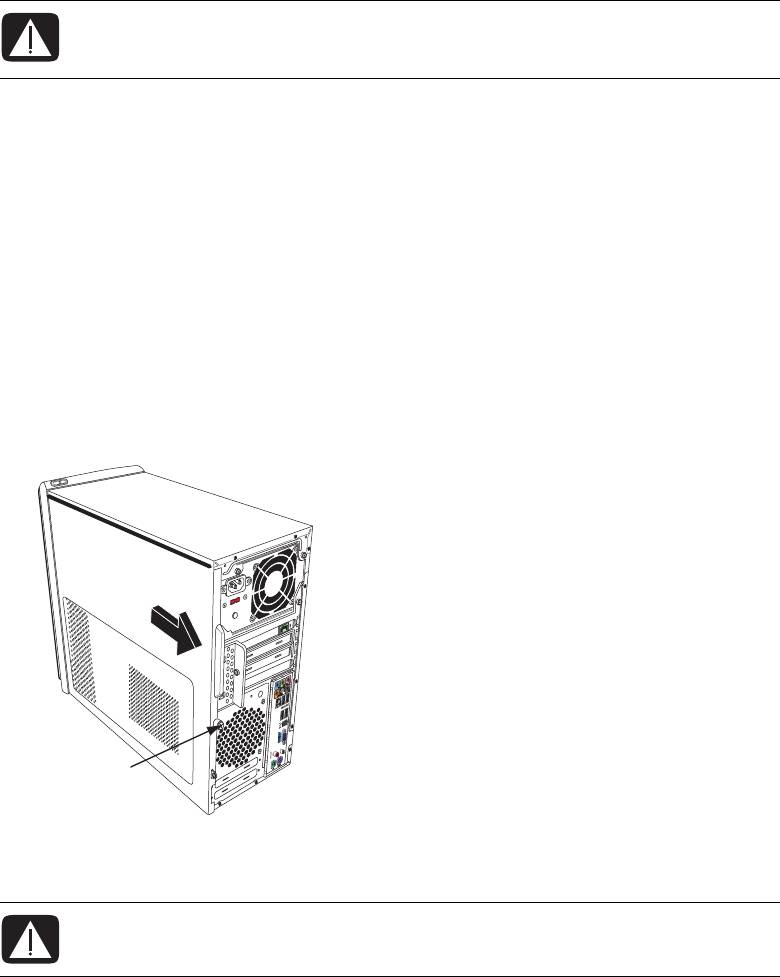
После закрытия ПК
Чтобы избежать травм и повреждения оборудования, всегда выполняйте описанную ниже
процедуру в указанной последовательности перед открытием корпуса компьютера.
1 Включите шнур питания.
ВНИМАНИЕ. Чтобы снизить риск электрического удара, пожара или повреждения
оборудования, не подключайте сетевые или телефонные коннекторы к сетевой
интерфейсной плате (указана как Ethernetконнектор).
2 Подключите модемный/телефонный кабель и все остальные кабели
(например, кабели клавиатуры, мыши и монитора).
3 Подключите внешние устройства.
4 Включите ПК и все периферийное оборудование, например монитор.
5 Если была установлена плата расширения, то установите программные драйверы,
предоставленные производителем платы.
Удаление боковой панели
1 См. «Перед открытием ПК» на странице 2.
2 Отсоедините винт (A), который прикрепляет боковую панель к системному блоку ПК.
При первом отсоединении винта вам может понадобиться отвертка.
A
3 Используйте рукоятку, чтобы сдвинуть панель назад на пару сантиметров, а затем снимите
ее с системного блока.
ВНИМАНИЕ. Остерегайтесь острых углов внутри блока.
Руководство по обновлению и обслуживанию 3
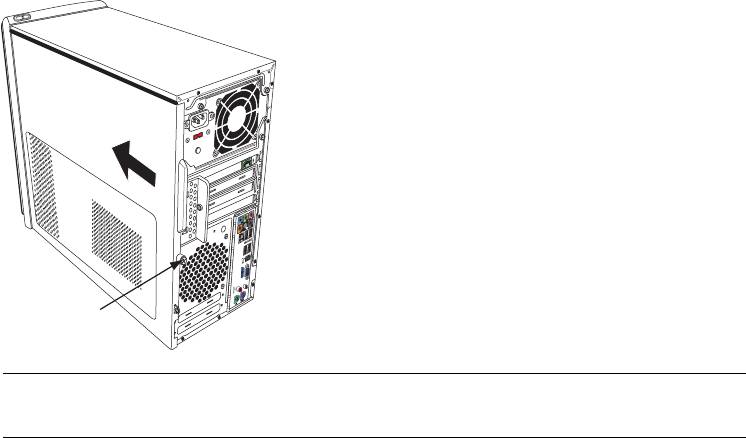
Возвращение на место боковой панели
1 Подведите петли, расположенные в нижней части боковой панели, к выступам в нижней
части системного блока. Установите боковую панель в нужное положение на системном
блоке и сдвиньте ее в сторону передней части системного блока.
A
ПРИМЕЧАНИЕ. Если боковая панель установлена правильно, то между верхними частями
боковой панели и системного блока имеется зазор шириной 3 мм.
2 Удостоверьтесь, что отверстие под винт совпадает с отверстием в системном блоке, после
чего вставьте винт на место (A).
3 См. «После закрытия ПК» на странице 3.
4 Руководство по обновлению и обслуживанию
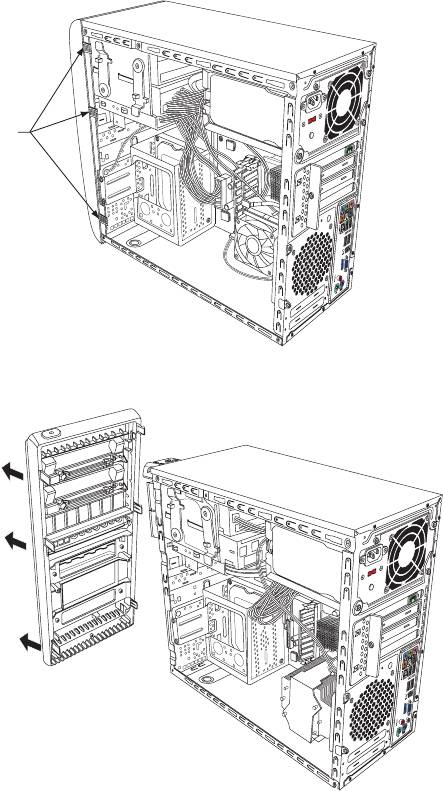
Удаление передней панели
Данную процедуру необходимо выполнять только при удалении или замене оптического
привода, считывателя карт памяти, внешнего жесткого диска HP Pocket Media, дисковода
гибких дисков или жесткого диска.
1 Снимите три петли (B) с внешнего края блока.
B
2 Чтобы снять переднюю панель, поверните ее от блока в левую сторону.
Руководство по обновлению и обслуживанию 5

Возвращение на место передней панели
1 Подведите три крюка, расположенные на левой стороне передней панели, к отверстиям
на левой стороне системного блока и вставьте их.
2 Разверните переднюю панель и, нажимая, вставьте три крюка, расположенные на правой
стороне передней панели, в три отверстия на правой стороне системного блока, чтобы
панель со щелчком встала на место.
6 Руководство по обновлению и обслуживанию
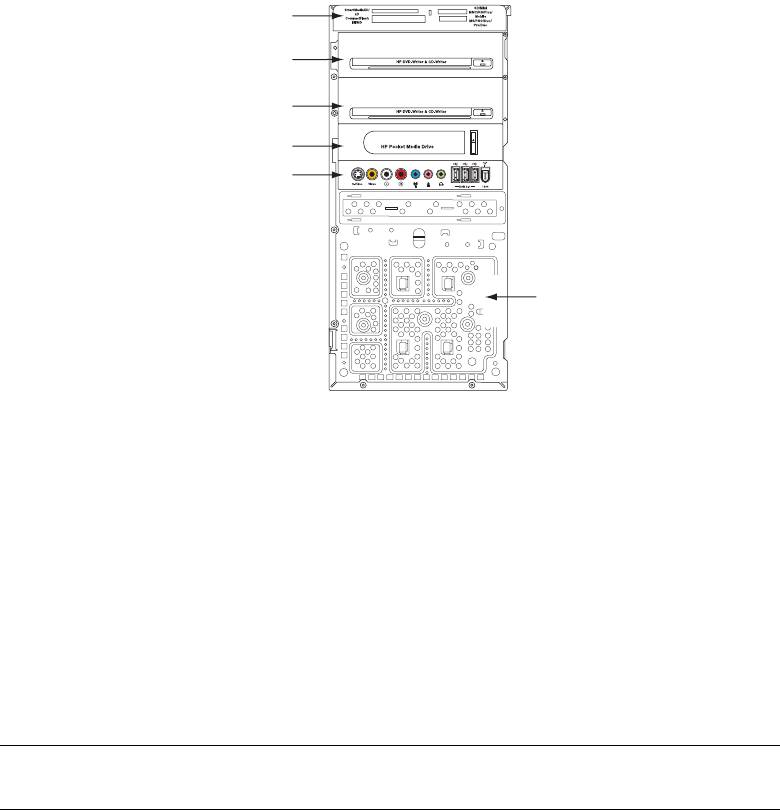
Расположение компонентов внутри компьютера
A Считыватель карт памяти (отмеченные модели)
B В верхний 5,25дюймовый отсек для оптического привода можно установить приводы CDROM,
CDRW, DVDROM, DVD+RW/+R или комбинированный привод
C Нижний 5,25дюймовый отсек для оптического привода можно оставить пустым (заглушка) или
поместить в него приводы CDROM, CDRW, DVDROM, DVD+RW/+R, комбинированный
привод или отсек для внешнего жесткого диска HP Pocket Media (отмеченные модели)
D Отсек для внешнего жесткого диска HP Pocket Media, жесткого диска или дисковода гибких
дисков (выбор моделей)
E Панель передних коннекторов (инструкции по возвращению на место отсутствуют)
F Жесткий диск и место для второго жесткого диска (внутри системного блока)
(отмеченные модели)
ПРИМЕЧАНИЕ. Коннекторы и компоненты вашей модели системного блока могут отличаться
от изображенных на рисунке.
Руководство по обновлению и обслуживанию 7
A
B
C
D
E
F
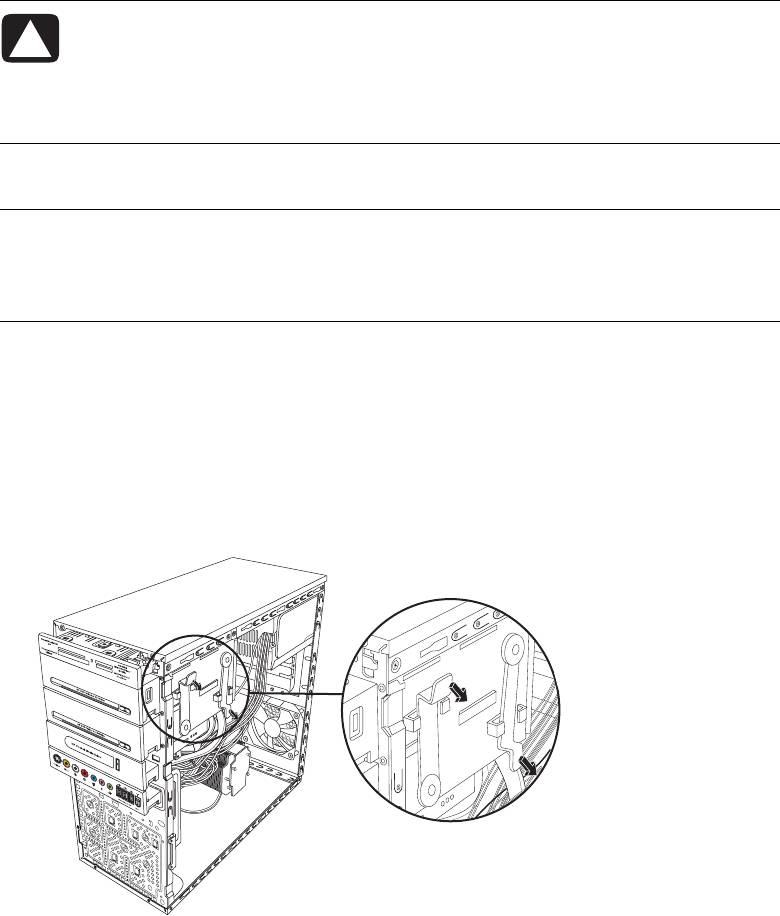
Удаление и замена приводов
У вашего ПК имеются несколько приводов, которые можно заменить или обновить. Тип приводов
и их местоположение указаны в предыдущем разделе «Расположение компонентов внутри
компьютера» на странице 7.
В качестве жесткого диска можно выбрать привод Serial ATA (интерфейс ATA), с которым
используется узкий кабель передачи данных, или привод Parallel ATA, с которым используется
широкий кабель передачи данных.
У отмеченных моделей имеется второй жесткий диск.
ПРЕДУПРЕЖДЕНИЕ. Перед удалением жесткого диска сохраните свой личный архив на
внешнем запоминающем устройстве, например на CD. Невыполнение данной рекомендации
может привести к потере данных. После замены жесткого диска следует запустить восстановление
системы, используя диски восстановления, чтобы загрузить предустановленные файлы.
Процедура восстановления подробно изложена в документации пользователя, которая
прилагается к ПК.
В пустой нижний отсек для оптических дисков можно вставить оптический привод.
ВНИМАНИЕ. Перед добавлением нового оптического привода удостоверьтесь, что он
совместим с операционной системой Microsoft Windows Vista™. Удостоверьтесь также
в наличии соответствующих программ и драйверов для работы оптического привода
с операционной системой.
Удаление оптического привода
1 Выполните процедуры по подготовке ПК к удалению боковой и передней панелей.
См. «Открытие и закрытие ПК» на странице 1.
2 Отсоедините привод, вытащив задвижку из системного блока и частично вынув диск
из передней части системного блока. (Держатели привода задвижек закрепляют
приводы в их соответствующих положениях внутри системного блока.)
8 Руководство по обновлению и обслуживанию
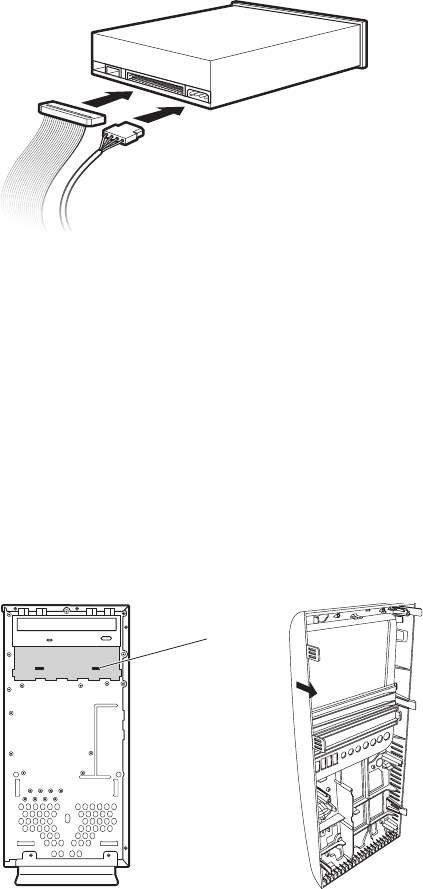
3 Отключите кабели питания, передачи данных и звука, если они есть, от задней панели
оптического привода, который нужно удалить. Чтобы освободить разъем кабеля привода,
в большинстве случаев необходимо сделать легкое качательное движение. Для кабелей
жестких дисков Serial ATA нажмите на задвижку (только отмеченные модели) в центре
каждого разъема и вытащите его из коннектора привода.
4 Вытащите привод через переднюю часть системного блока.
Добавление или замена оптического привода
1 При необходимости удалите имеющийся привод. См. «Удаление оптического привода»
на странице 8.
2 Перед добавлением привода в пустой нижний отсек для оптического привода из него
необходимо удалить заглушку. Для этого в щель заглушки необходимо вставить плоскую
отвертку (A) и повернуть ее, чтобы заглушка вышла из блока. Заглушку можно выбросить.
3 Удалите заглушку с передней крышки. Для этого в щель заглушки необходимо вставить
плоскую отвертку (B) и повернуть ее, чтобы заглушка вышла из передней крышки.
Заглушку можно выбросить.
A
B
Руководство по обновлению и обслуживанию 9
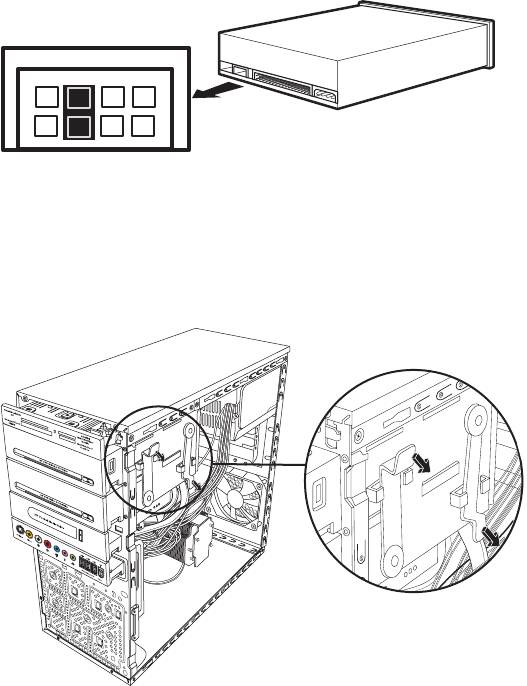
4 Перемычка на новом оптическом приводе или новом жестком диске Parallel ATA должна
находиться в положении выбора кабеля. Оптический привод может отличаться от изображенного
на рисунке. В жестком диске Serial ATA выбор кабеля не применяется.
CS SL MA
Перемычка выбора кабеля
5 Отсоедините отсек привода, вытащив задвижку из системного блока и частично задвинув
привод в переднюю часть системного блока. (Держатели привода задвижек закрепляют
приводы в их соответствующих положениях внутри системного блока.)
10 Руководство по обновлению и обслуживанию

6 Подключите кабели питания и передачи данных, а также звуковой кабель, если он есть,
к задней панели оптического привода, который нужно добавить.
ВНИМАНИЕ. Подключая второй привод Parallel ATA, обязательно подключите кабель
передачи данных с маркировкой «Master» к основному жесткому диску, а кабель передачи
данных с маркировкой «Slave» — к дополнительному жесткому диску. При неправильном
подключении кабеля передачи данных ПК не сумеет обнаружить жесткий диск, и данные
могут быть утеряны.
7 Привод необходимо полностью вставить в переднюю часть системного блока, чтобы
закрепить на своем месте.
8 Контакт задвижки привода должен быть полностью вставлен в отверстие с маркировкой (2).
9 Выполните процедуры по возвращению на место передней и боковой панелей и закройте
ПК. См. «Открытие и закрытие ПК» на странице 1.
Удаление внешнего жесткого диска HP Pocket Media,
дисковода гибких дисков или жесткого диска
1 Выполните процедуры по подготовке ПК к удалению боковой и передней панелей.
См. «Открытие и закрытие ПК» на странице 1.
2 Вытащите внешний жесткий диск HP Pocket Media, дисковод гибких дисков или жесткий
диск, удалив два винта на боковой стороне привода, а затем частично вытащите привод
из передней части блока.
Руководство по обновлению и обслуживанию 11
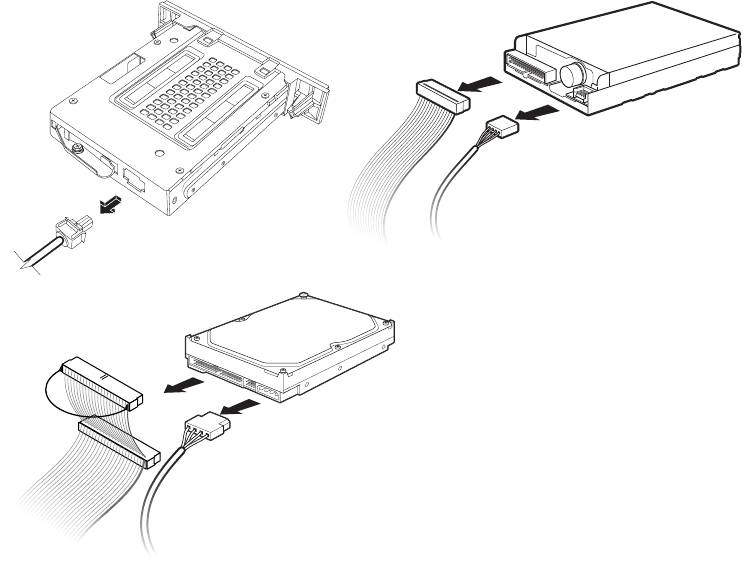
3 Отключите кабели питания и передачи данных от задней панели привода, сжав две
задвижки и потянув за кабель.
MASTER
SLAVE
To CPU
4 Вытащите привод через переднюю часть системного блока.
12 Руководство по обновлению и обслуживанию
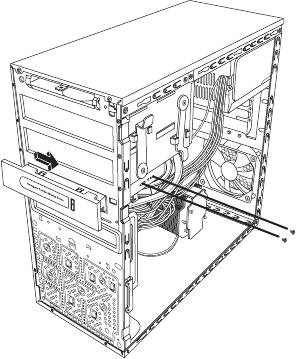
Добавление или замена внешнего жесткого диска
HP Pocket Media, дисковода гибких дисков или
жесткого диска
1 При необходимости выполните процедуры по удалению внешнего жесткого диска
HP Pocket Media, дисковода гибких дисков или жесткого диска. См. «Удаление внешнего
жесткого диска HP Pocket Media, дисковода гибких дисков или жесткого диска» на
странице 11.
2 Внешний жесткий диск HP Pocket Media, дисковод гибких дисков или жесткий диск необходимо
вставить в переднюю часть блока, пока они не встанут на место.
3 Выровняйте два отверстия под винт на системном блоке с соответствующими отверстиями
на боковой стороне привода, после чего прикрепите винты. В случае с внешним жестким
диском HP Pocket Media и дисководом гибких дисков винты необходимо вставить в отверстия
с маркировкой (2). В случае с жестким диском винты необходимо вставить в отверстия
с маркировкой «Жесткий диск».
Руководство по обновлению и обслуживанию 13
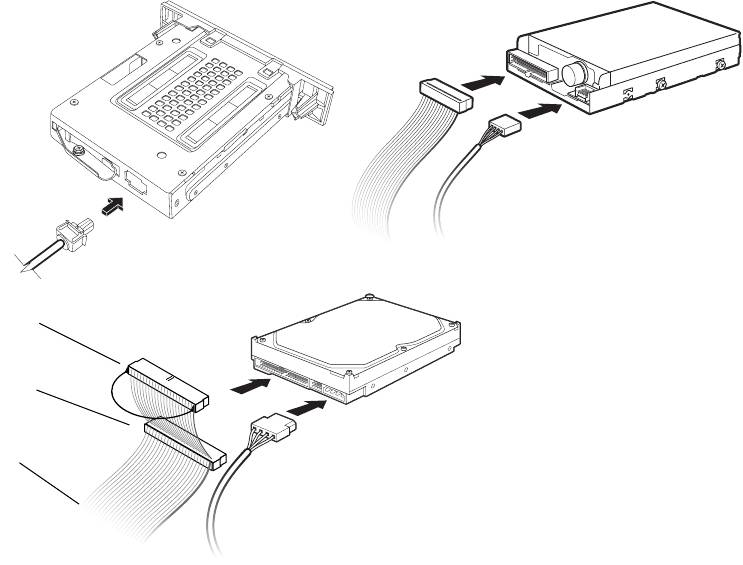
4 Подключите кабели питания и передачи данных к задней панели внешнего жесткого диска
HP Pocket Media, дисковода гибких дисков или жесткого диска.
A
B
MASTER
SLAVE
C
To CPU
A — подключить к основному жесткому диску.
B — подключить к дополнительному жесткому диску (только отмеченные модели).
C — подключить к системной плате ПК.
5 Выполните процедуры по возвращению на место передней и боковой панелей и закройте ПК.
См. «Открытие и закрытие ПК» на странице 1.
14 Руководство по обновлению и обслуживанию
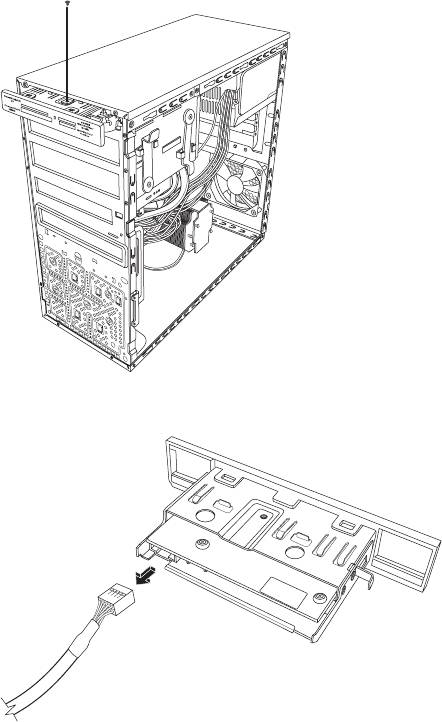
Удаление считывателя карт памяти
1 Выполните процедуры по подготовке ПК к удалению боковой и передней панелей.
См. «Открытие и закрытие ПК» на странице 1.
2 Отсоедините привод, удалив винт с верхней части считывателя карт памяти. Для этого
сдвиньте считыватель влево, чтобы освободить его, а затем частично вытащите считыватель
карт памяти из передней части системного блока.
3 Отключите кабель от задней панели считывателя карт памяти.
4 Вытащите считыватель карт памяти из передней части системного блока.
Руководство по обновлению и обслуживанию 15
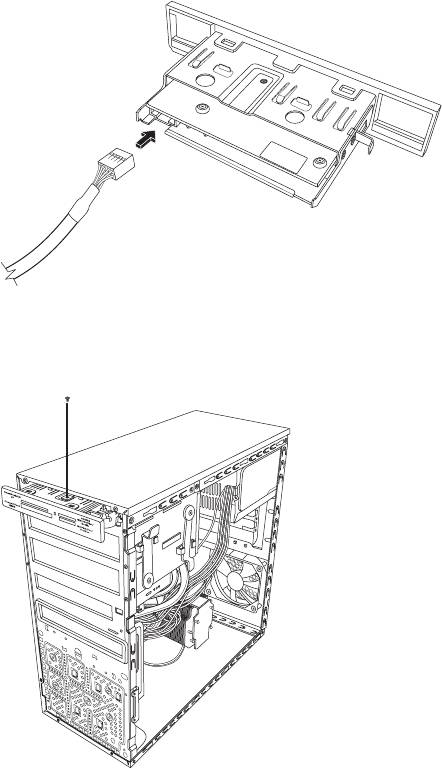
Добавление или замена считывателя карт памяти
1 При необходимости выполните процедуры по удалению считывателя карт памяти.
См. «Удаление считывателя карт памяти» на странице 15.
2 Считыватель карт памяти необходимо частично вставить в переднюю часть блока.
3 Подключите кабель к задней панели считывателя карт памяти.
4 Вставьте считыватель карт памяти в системный блок, чтобы отверстие под винт на блоке
совпало с отверстием под винт на верхней части считывателя карт памяти, а затем вставьте
короткий винт для закрепления считывателя карт памяти в блоке.
5 Выполните процедуры по возвращению на место передней и боковой панелей, а затем
закройте ПК. См. «Открытие и закрытие ПК» на странице 1.
16 Руководство по обновлению и обслуживанию
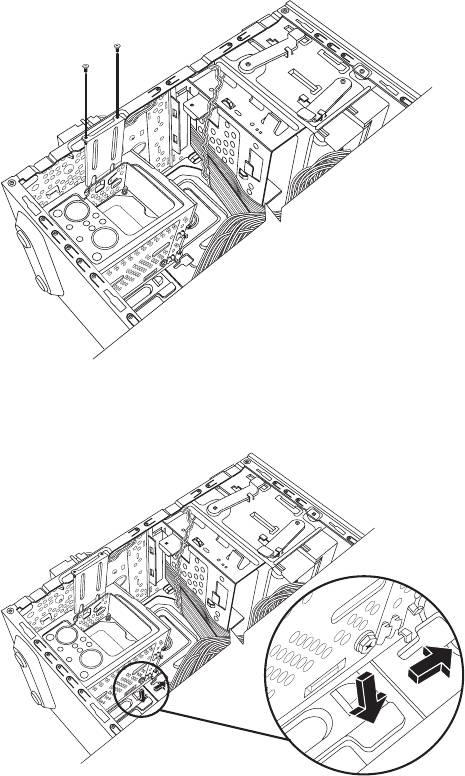
Удаление жесткого диска
1 Выполните процедуры подготовки ПК к удалению боковой и передней панелей.
См. «Открытие и закрытие ПК» на странице 1.
2 Аккуратно положите компьютер на бок.
3 Удалите два винта, прикрепляющих корпус жесткого диска к системному блоку.
4 Надавите на задвижку, расположенную на боковой стороне корпуса жесткого диска, а затем
вытащите корпус жесткого диска из нижней части блока, как показано на рисунке ниже.
Руководство по обновлению и обслуживанию 17
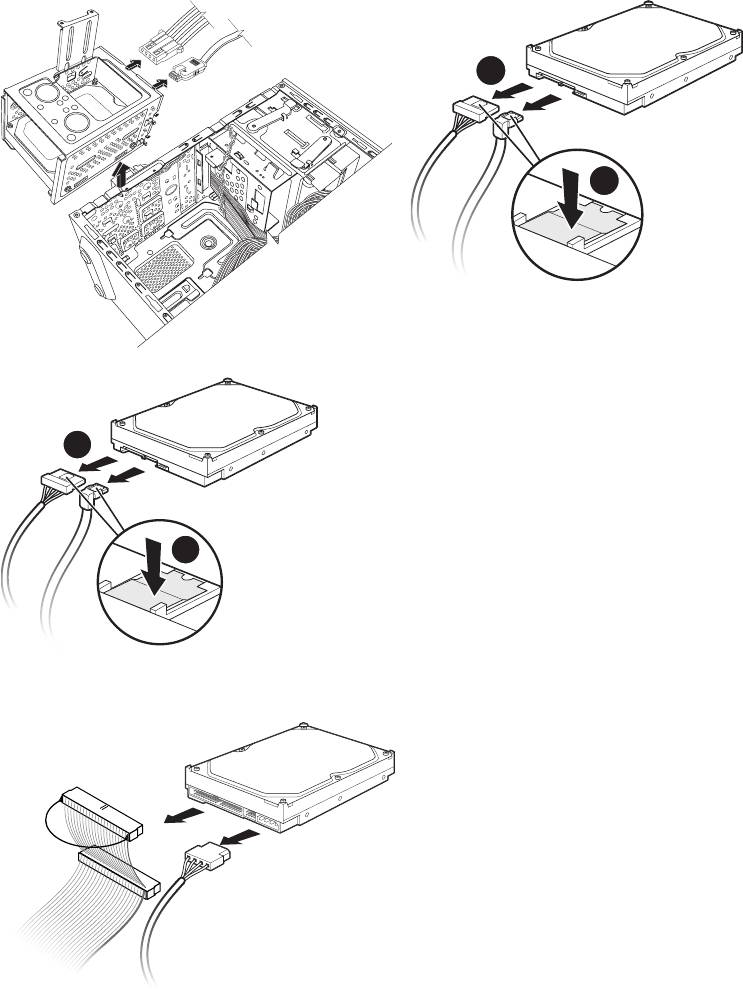
5 Вытащите корпус жесткого диска из блока и отсоедините кабели жесткого диска (1, 2).
Чтобы освободить разъем кабеля привода, в большинстве случаев необходимо сделать легкое
качательное движение. Для кабелей жестких дисков Serial ATA нажмите на задвижку (5) (только
отмеченные модели) в центре каждого разъема (6) и вытащите кабели из соединителя привода.
6
5
2
1
Отключение кабелей жесткого диска Serial ATA
MASTER
SLAVE
To CPU
Отключение кабелей жесткого диска Parallel ATA
18 Руководство по обновлению и обслуживанию
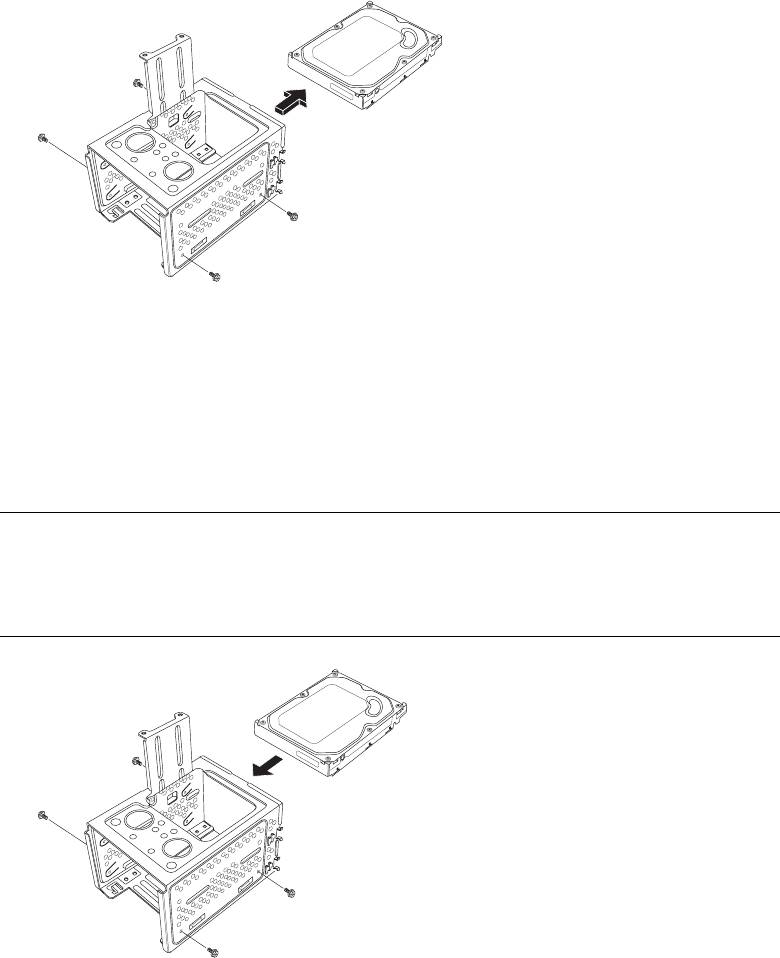
6 Удалите четыре винта, которые прикрепляют жесткий диск к корпусу жесткого диска,
а затем вытащите жесткий диск из корпуса жесткого диска.
Добавление или замена жесткого диска
1 При необходимости удалите имеющийся привод. См. «Удаление жесткого диска»
на странице 17.
2 Вставьте новый привод в корпус жесткого диска, совместив привод с четырьмя отверстиями
под винт на корпусе. С помощью четырех винтов закрепите жесткий диск в корпусе жесткого
диска. Удостоверьтесь, что кабели жесткого диска обращены к верхней части корпуса привода.
ПРИМЕЧАНИЕ. При замене старого привода на новый удалите четыре направляющих винта
со старого привода и используйте винты для установки нового привода.
При установке второго жесткого диска используйте четыре стандартных винта 632, которые
приобретаются отдельно.
Руководство по обновлению и обслуживанию 19
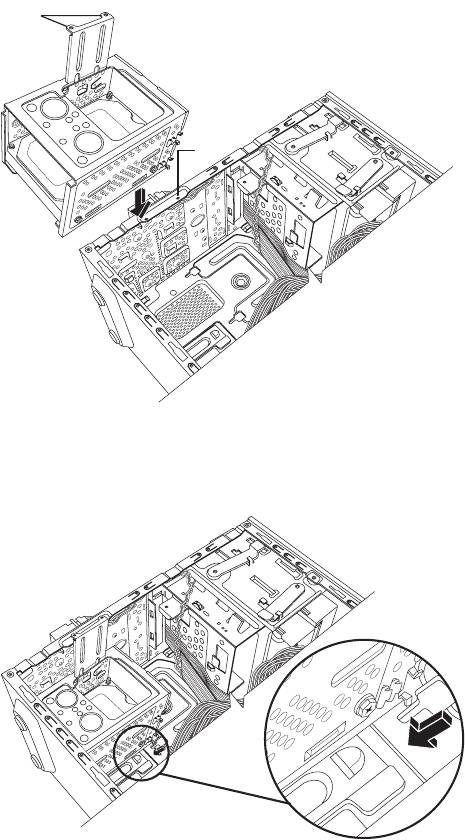
3 Поместите корпус жесткого диска в системный блок. Два отверстия под винт на корпусе
жесткого диска (A) должны соответствовать отверстиям под винт на системном блоке (B).
A
B
4 Совместите четыре направляющих в нижней части корпуса жесткого диска с отверстиями
на задней панели системного блока, а затем сдвиньте его в сторону нижней части блока,
чтобы закрепить на месте.
20 Руководство по обновлению и обслуживанию
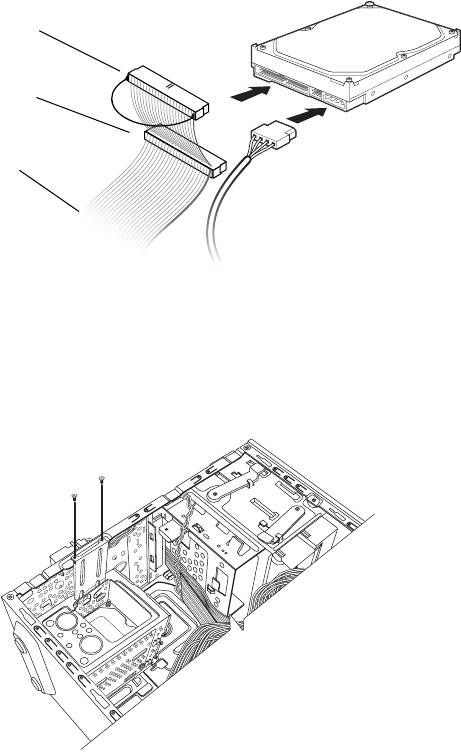
5 Подключите кабели жесткого диска.
A
B
MASTER
SLAVE
C
To CPU
A — подключить к основному жесткому диску.
B — подключить к дополнительному жесткому диску (только отмеченные модели).
C — подключить к системной плате ПК.
6 Присоедините два винта, прикрепляющих корпус жесткого диска к системному блоку.
7 Выполните процедуры по возвращению на место передней и задней панелей, а затем
закройте ПК. См. «Открытие и закрытие ПК» на странице 1.
Руководство по обновлению и обслуживанию 21
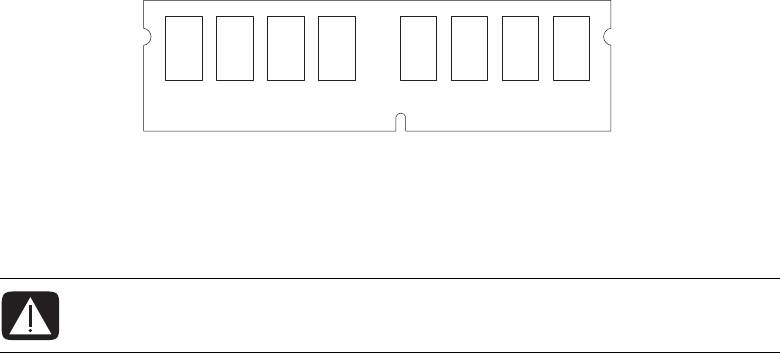
Добавление памяти
ПК оборудован оперативной памятью, в которой временно хранятся данные и команды.
ПК поставляется с одним или несколькими модулями памяти. Однако можно заменить
имеющийся модуль(и) памяти единицами большей емкости.
На системной плате имеются гнезда для DDR DIMM (модуль памяти с удвоенной скоростью
передачи данных и двухрядным расположением выводов). Точное количество гнезд и тип модуля
памяти DDR зависят от модели системной платы ПК.
DDR DIM
Для определения типа и скорости модуля памяти ПК, а также для получения конкретной
информации о модулях памяти и их характеристиках обратитесь на вебузел, указанный
в Руководстве по гарантии и поддержке.
ВНИМАНИЕ. Использование неверного типа модуля памяти может нанести ущерб системе.
22 Руководство по обновлению и обслуживанию
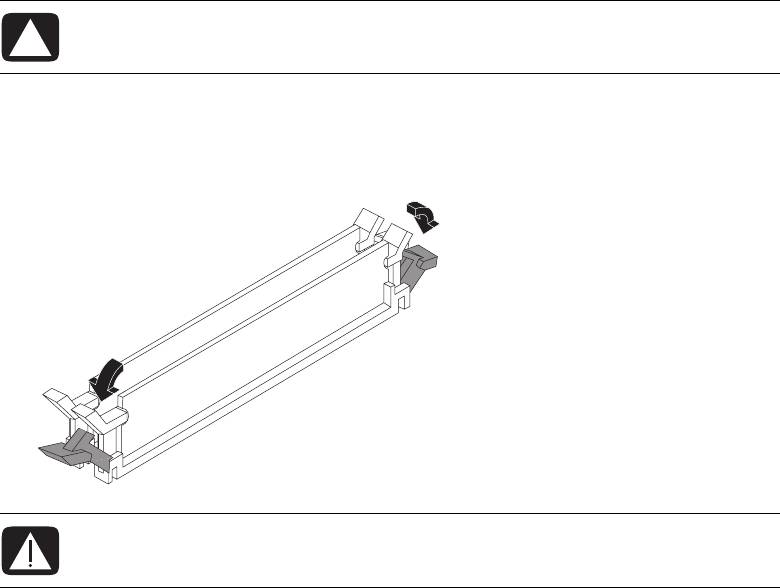
Удаление модуля памяти
1 Выполните процедуры по подготовке ПК и удалению боковой панели. См. «Открытие и
закрытие ПК» на странице 1.
2 Аккуратно положите ПК на бок.
3 Определите местонахождения сокета на системной плате.
ПРЕДУПРЕЖДЕНИЕ. Работая с модулем памяти, старайтесь не прикасаться к контактам.
Это может повредить модуль.
4 При необходимости отодвиньте мешающие кабели.
5 Нажмите на две фиксирующие защелки, расположенные на концах сокета, чтобы модуль
памяти вышел из сокета.
ВНИМАНИЕ. Не вытаскивайте модуль памяти из сокета. Для удаления модуля необходимо
использовать фиксирующие защелки.
6 Удалите модуль памяти из сокета.
Руководство по обновлению и обслуживанию 23
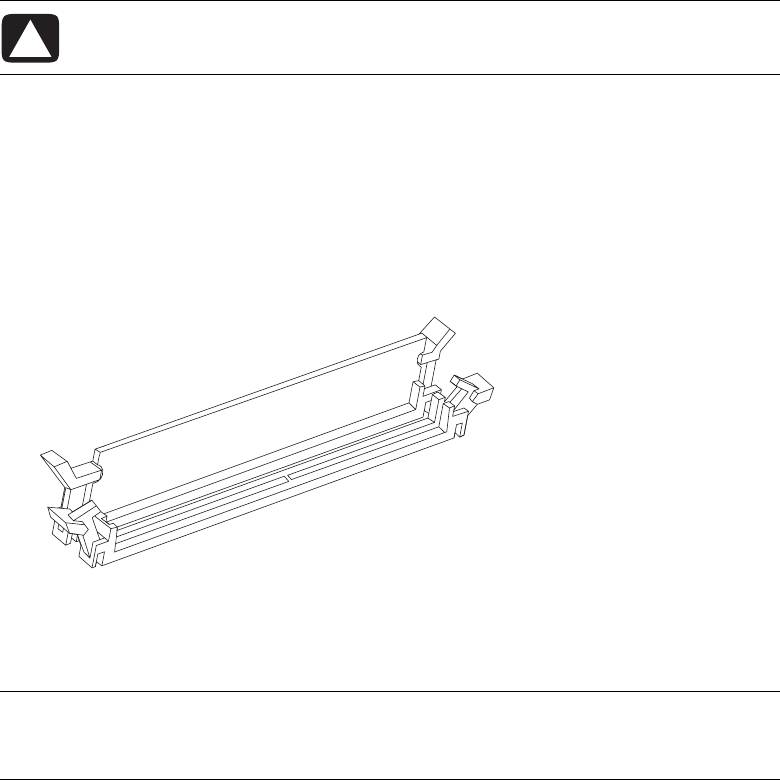
Установка модуля памяти
Тип и скорость передачи данных нового модуля памяти должен совпадать с типом и скоростью
изначально установленного модуля.
ПРЕДУПРЕЖДЕНИЕ. Работая с модулем памяти, не прикасайтесь к контактам. Это может
повредить модуль.
1 Откройте обе защелки сокета модуля памяти:
При замене модуля памяти вставьте новый модуль памяти в тот сокет, из которого была
удалена старая память.
Или
При добавлении модуля памяти установите новый модуль в сокет, расположенный
рядом с предустановленным модулем, и установите дополнительные модули в соседние
свободные сокеты.
2 Поставьте блок вертикально.
3 Выполните процедуры по возвращению на место боковой панели и закройте ПК.
См. «Открытие и закрытие ПК» на странице 1.
ПРИМЕЧАНИЕ. Если на экране ничего не отображается после замены или добавления модуля
памяти, это означает, что память установлена неправильно или использован неверный тип
памяти. Удалите модуль памяти и установите его повторно.
24 Руководство по обновлению и обслуживанию
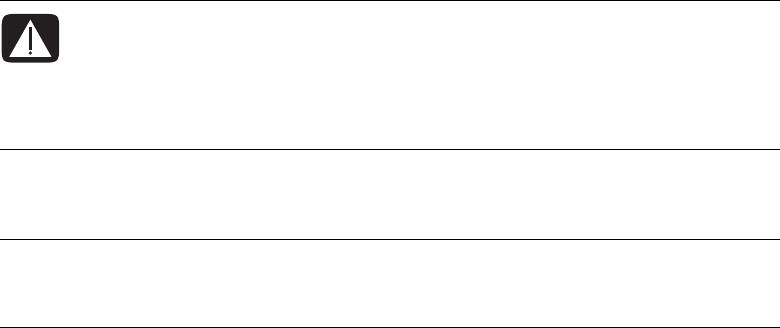
Удаление или установка платы расширения
Плата расширения – это схемная плата, например плата PCI или AGP, которая вставляется
в гнездо ПК для платы расширения. ПК оборудован несколькими гнездами для плат расширения,
которые можно использовать при добавлении компонентов к ПК. Конфигурация компонентов
ПК может быть различной в зависимости от его модели.
ВНИМАНИЕ. Не перегружайте систему, устанавливая платы расширения, которые потребляют
слишком много электроэнергии. Система спроектирована таким образом, чтобы предоставлять
каждой плате компьютера энергию в два ампера (в среднем) при напряжении +5 V
v . Общее
потребление тока при +5 V
v в полностью укомплектованной системе (в которой заняты все
гнезда для карт расширения) не должно превышать общее количество гнезд, умноженное на
два ампера.
Для удаления, замены или добавления платы расширения понадобится плоская
и крестообразная отвертка.
ПРИМЕЧАНИЕ. Для установки определенных графических плат понадобится обновление
блока питания. Информацию о требованиях к энергоснабжению можно получить у поставщика
графических плат.
Руководство по обновлению и обслуживанию 25
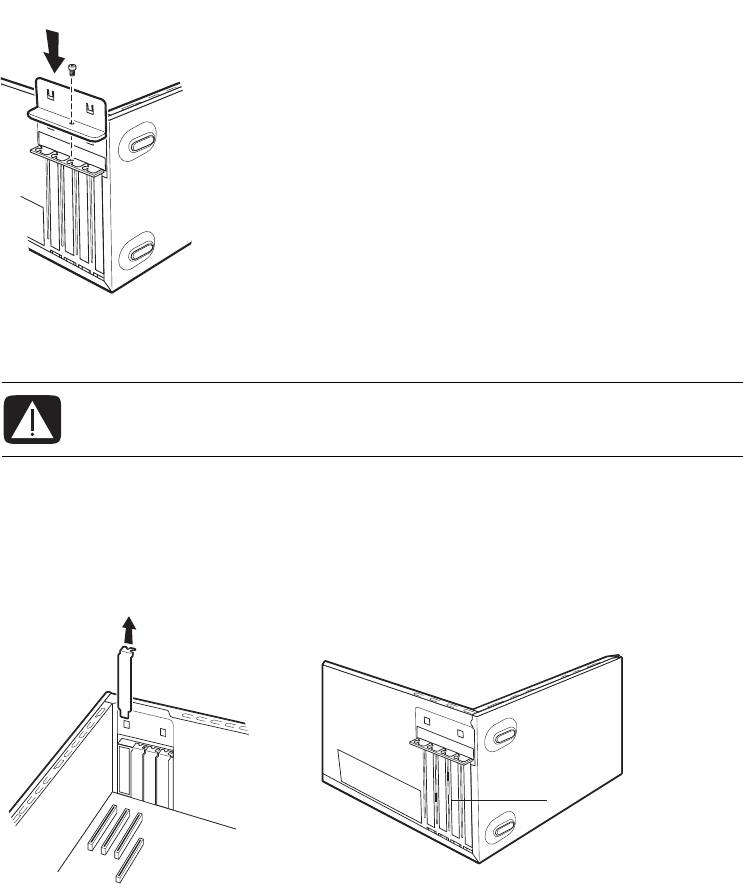
Удаление платы расширения
1 Выполните процедуры по подготовке ПК и удалению боковой панели. См. «Открытие и
закрытие ПК» на странице 1.
2 Аккуратно положите ПК на бок.
3 На задней панели ПК удалите винт с крышки держателя для гнезд плат расширения,
а затем удалите крышку держателя.
4 Внутри ПК найдите гнезда для плат расширения на системной плате.
ВНИМАНИЕ. Не прикасайтесь к острым углам на заглушке гнезда для платы расширения.
5 Удалите заглушку гнезда. Держите плату за концы и аккуратно раскачивайте ее в стороны
до тех пор, пока коннекторы не выйдут из гнезда, после чего удалите плату. Или можно вставить
плоскую отвертку (A) в гнездо заглушки и повернуть ее, чтобы заглушка вышла. Постарайтесь
не поцарапать плату о другие компоненты. Храните старую плату в антистатической упаковке,
в которой находилась новая плата.
A
6 Если вы не заменяете старую плату расширения новой, то закройте открытое гнездо,
вставив в него металлическую заглушку.
26 Руководство по обновлению и обслуживанию
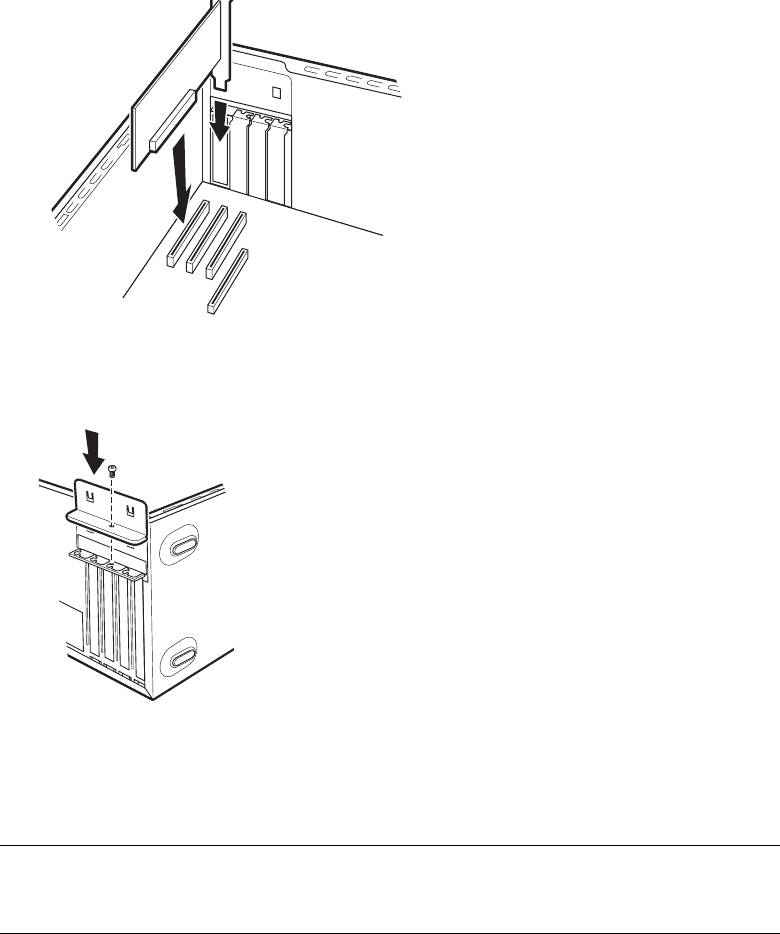
Установка платы расширения
1 Подведите край платы расширения к гнезду на системном блоке. Затем аккуратно,
но сильно вставьте плату в гнездо для платы расширения. Коннектор должен полностью
и точно войти в гнездо платы.
2 На задней панели ПК верните на место крышку держателя для гнезд плат расширения,
а затем установите винт.
3 Поставьте системный блок вертикально.
4 Выполните процедуры по возвращению на место боковой панели и закройте ПК.
См. «Открытие и закрытие ПК» на странице 1.
ПРИМЕЧАНИЕ. Если новая плата или устройство не работают, прочитайте инструкцию
по установке, предоставленную производителем платы, а затем еще раз проверьте все
соединения, в том числе плату, электропитание, клавиатуру и монитор.
Руководство по обновлению и обслуживанию 27

Замена батареи
Литиевая батарея на системной плате является резервным источником питания для компонента
системы, отвечающего за хронометраж. Предполагаемый срок службы батареи — семь лет.
Когда батарея начинает разряжаться, дата и время могут отображаться неверно. Если батарея выходит
из строя, замените ее литиевой батареей CR2032 (3 вольта, 220 мА/ч) или эквивалентной батареей.
ВНИМАНИЕ. При неправильной замене батареи существует опасность взрыва. Для замены
используйте только батарею этого типа или эквивалентную батарею. Утилизация использованной
батареи должна выполняться в соответствии с инструкциями производителя.
1 Выполните процедуры по подготовке ПК и удалению боковой панели. См. «Открытие и
закрытие ПК» на странице 1.
2 Аккуратно положите ПК на бок.
3 При необходимости удалите любые кабели, чтобы получить доступ к батарее.
4 При необходимости удалите любые модули памяти, чтобы получить доступ к батарее.
См. «Добавление памяти» на странице 22.
5 Чтобы удалить батарею, уберите задвижку с батареи и вытащите батарею из гнезда.
6 Установите в гнездо новую батарею CR2032, при этом положительная сторона (+) должна
быть обращена к задвижке.
7 Верните на место удаленные модули памяти или кабели.
8 Поставьте системный блок вертикально.
9 Выполните процедуру по возвращению на место боковой панели и закройте ПК.
См. «Открытие и закрытие ПК» на странице 1.
Part number: 59920355
28 Руководство по обновлению и обслуживанию






